

|
Microsoft Excel是Microsoft为使用Windows和Apple Macintosh操作系统的电脑编写的一款电子表格软件。直观的界面、出色的计算功能和图表工具,再加上成功的市场营销,使Excel成为最流行的个人计算机数据处理软件。 应用场景 下图A列为初始日期格式,我们希望将其调整为B列所显示的格式,让日期对应的星期数自动出现在日期后面。 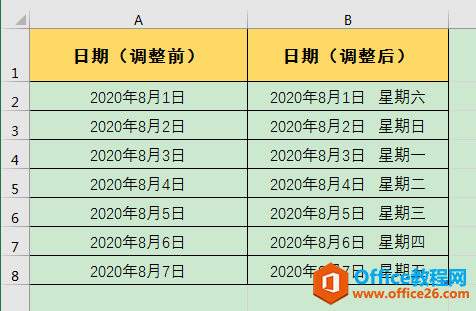 ? ?操作步骤 选中要进行调整的日期所在区域A2:A8单元格,按Ctrl+1组合键,调出[设置单元格格式]对话框,在[数字]选项卡[分类]下的列表中选择[自定义],在右侧的[类型]编辑框中输入格式代码:yyyy"年"m"月"d"日" aaaa,单击[确定]按钮即可。 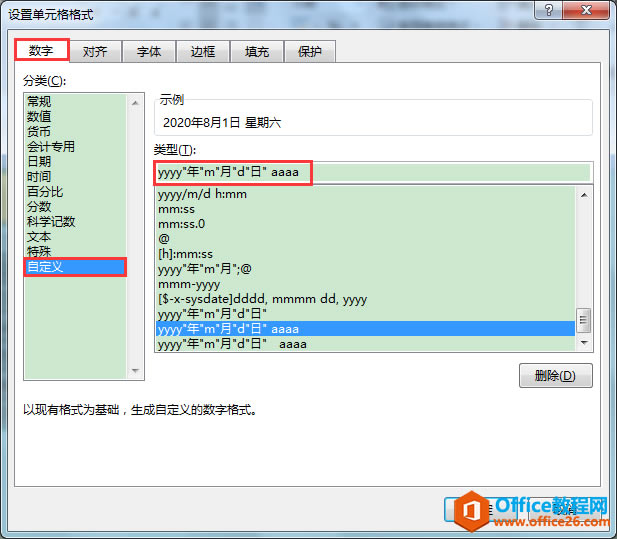 ? ?
调整格式后的日期 小提示
在格式代码yyyy"年"m"月"d"日"和aaaa之间输入3个英文空格的显示效果。 Excel整体界面趋于平面化,显得清新简洁。流畅的动画和平滑的过渡,带来不同以往的使用体验。 |
温馨提示:喜欢本站的话,请收藏一下本站!